Synchronizacja z pulpitem GNOME
Pulpit GNOME ma wbudowaną obsługę kalendarza, kontaktów i zadań Nextcloud, które będą wyświetlane przez Evolution PIM lub aplikację Calendar (Kalendarz), Tasks (Zadania) i Contacts (Kontakty), a także pliki, który integruje się z menedżerem plików Nautilus przez WebDAV. Ta ostatnia działa tylko wtedy, gdy komputer jest połączony.
Można to zrobić, wykonując następujące kroki:
W ustawieniach GNOME otwórz „Konta online”.
W sekcji „Dodaj konto” wybierz opcję
Nextcloud:
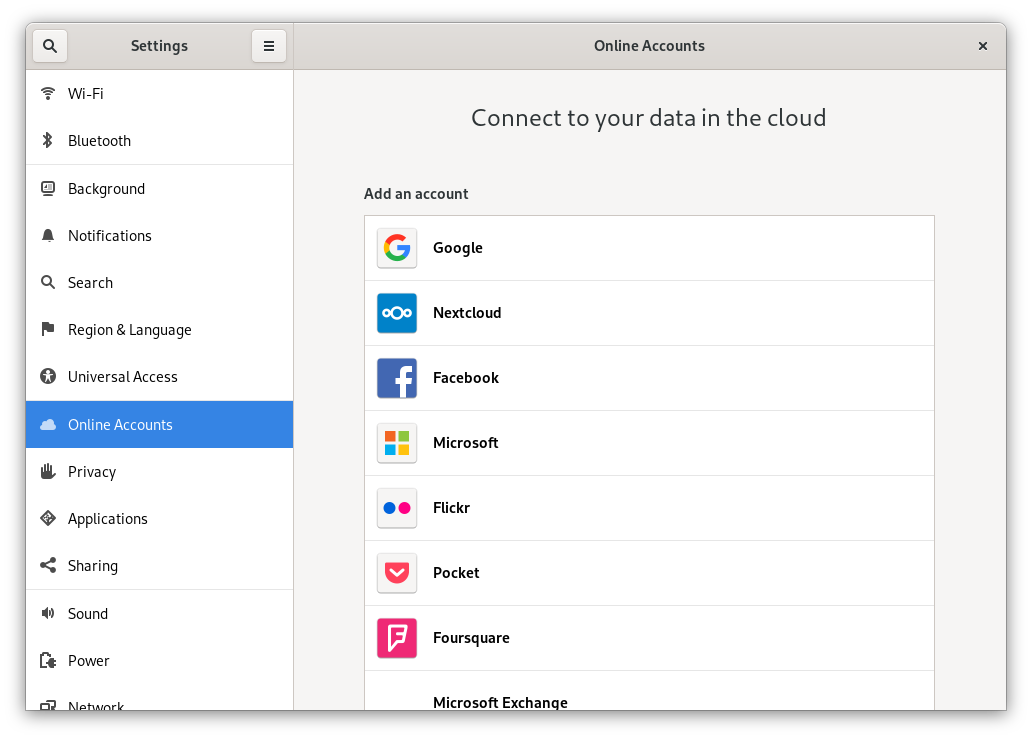
Enter your server URL, username and password. If you have enabled two factor authentification, you need to generate an app-password/token, because GNOME Online Accounts doesn’t support Nextcloud’s webflow login yet (Learn more):
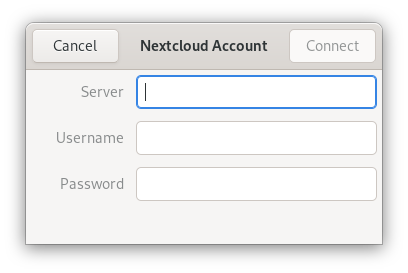
In the next window, select which resources GNOME should access and press the cross in the top right to close:
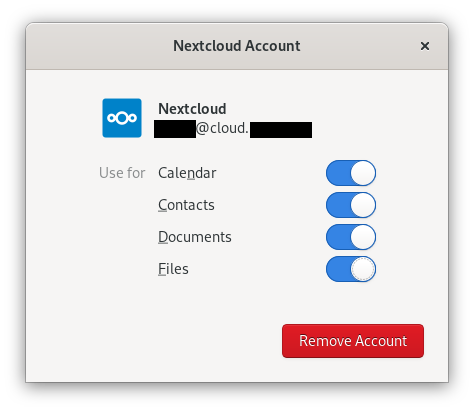
Zadania Nextcloud, kalendarze i kontakty powinny być teraz widoczne w Evolution PIM, w aplikacji zadań, kontaktów i kalendarzy.
Pliki będą wyświetlane jako zasób WebDAV w menedżerze plików Nautilus (a także będą dostępne w oknach dialogowych otwierania/zapisywania plików GNOME). Dokumenty powinny być zintegrowane z aplikacją GNOME Documents (Dokumenty GNOME).
Wszystkie zasoby powinny być również dostępne do przeszukiwania z dowolnego miejsca, naciskając klawisz Windows i wprowadzając wyszukiwane hasło.